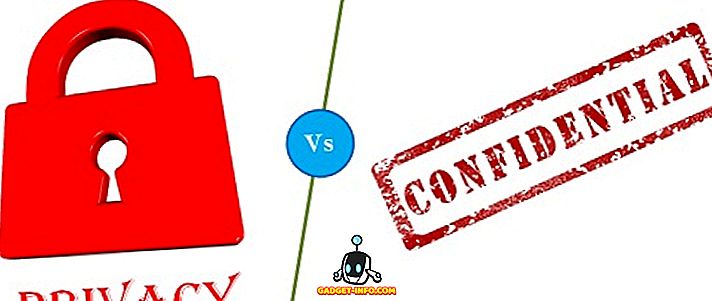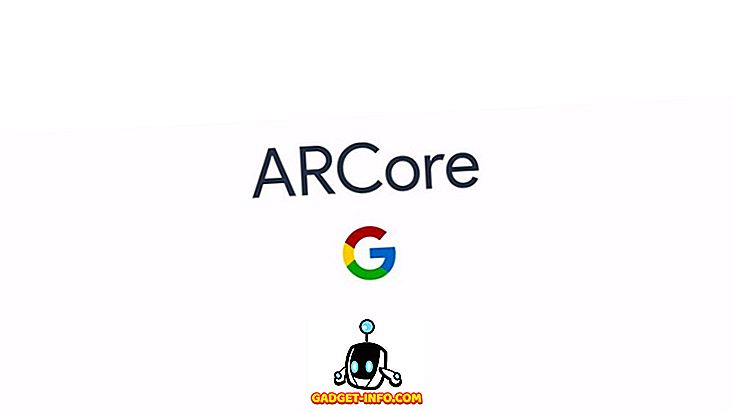यहां तक कि एक ऐसी दुनिया में, जो हर दिन नई ऐप रिलीज़ देखती है, जब मैसेजिंग सेवाओं की बात आती है, तो व्हाट्सएप अपना शीर्ष स्थान बरकरार रखता है। और, इसके अलावा, यह निश्चित रूप से सभी समय के सबसे अधिक इस्तेमाल किए जाने वाले ऐप के लिए सबसे महत्वपूर्ण दावेदारों में से एक है। व्हाट्सएप को लोग इसकी विश्वसनीयता और सादगी के लिए पसंद करते हैं। आप ऐप खोलें, संपर्क पर टैप करें, संदेश लिखें और भेजें दबाएं। बस, हो गया।
हालांकि, आप पूरी तरह से गलत होंगे यदि आपको लगता है कि इसकी सादगी सुविधाओं की कमी का प्रतिनिधित्व करती है। यह वैसा ही फीचर है जैसा कि कोई अन्य मैसेजिंग ऐप है। सादे फीचर्स में उन फीचर्स को छुपाना ही अच्छा है। वही इसे सफल बनाता है। यह नए उपयोगकर्ताओं के लिए एक सरल उपकरण के रूप में कार्य करता है और फिर भी एक उंगलियों की दूरी पर उन्नत विशेषताएं हैं, एक का उपयोग करना चाहिए। हमने अपने पिछले लेखों में इसकी कई विशेषताओं को पहले ही कवर कर लिया है, लेकिन यह एक नया लिखने का समय है क्योंकि व्हाट्सएप ने तब से बहुत सारी विशेषताओं को जोड़ा है। तो, यहां 15 सर्वश्रेष्ठ व्हाट्सएप ट्रिक्स हैं जो आपको अपने आईफोन या एंड्रॉइड स्मार्टफोन पर उपयोग करने चाहिए:
1. भेजने से पहले तस्वीरों के लिए फ़िल्टर लागू करें (केवल iPhone)
व्हाट्सएप ऐप के अलावा नवीनतम फीचर की तुलना में सूची को शुरू करने का इससे बेहतर तरीका क्या हो सकता है। अफसोस की बात है, अभी यह केवल iPhone उपयोगकर्ताओं के लिए है। अब, जब भी आप व्हाट्सएप का उपयोग करके एक फोटो भेज रहे हैं, तो आपको एक छोटा टेक्स्ट दिखाई देगा, जिसमें लिखा होगा, "फ़िल्टर के लिए स्वाइप करें" ।

2. Google सहायक या सिरी का उपयोग करके व्हाट्सएप पर संदेश भेजें
मान लें कि आपको किसी को संदेश भेजने की आवश्यकता है और आप टाइप करने के मूड में नहीं हैं या हो सकता है कि आप ऐसी स्थिति में हैं, जहां टाइपिंग एक विकल्प नहीं है, तो आप क्या करेंगे? चिंता मत करो मेरे दोस्त, व्हाट्सएप ने आपको यहां कवर किया है। आप अपने फोन पर वॉयस असिस्टेंट का उपयोग करके व्हाट्सएप पर संदेश भेज सकते हैं और यह Google सहायक और सिरी दोनों का समर्थन करता है।

ऐसा करने के लिए, एंड्रॉइड उपयोगकर्ता सहायक लॉन्च करने के लिए "ओके Google" को कॉल कर सकते हैं और निम्नलिखित वाक्यांश कह सकते हैं, "व्हाट्सएप पर एक संदेश भेजें" । यह तब आपको संदेश भेजने के लिए कहेगा। आपके द्वारा संदेश निर्धारित करने के बाद, सहायक आपसे संदेश भेजने की पुष्टि करने के लिए कहेगा। संदेश भेजने के लिए बस "हां" या "इसे भेजें" कहें । प्रक्रिया आईओएस उपयोगकर्ताओं के लिए Google सहायक के बजाय सिरी ("अरे सिरी") पर कॉल करने के अंतर के समान है।

3. व्हाट्सएप पर टू-स्टेप वेरिफिकेशन इनेबल करें
चूंकि हमारी अधिकांश बातचीत व्हाट्सएप पर होती है, इसलिए हमारे डेटा की सुरक्षा करना अनिवार्य है। बहुत सारे टिप्स और ट्रिक्स हैं, जिन्हें हमने पहले ही कवर कर लिया है, जो आपकी मदद करते हैं। हालांकि, यह एक नया है और हमारे सुरक्षा सुझावों के लिए एक आवश्यक अतिरिक्त है। एक तरह से कोई आपके चैट रिकॉर्ड को चुरा सकता है और यहां तक कि आपके भविष्य की बातचीत पर नज़र रख सकता है, बस एक अलग डिवाइस पर अपने खाते में लॉग इन करके। जो कोई भी कुछ सेकंड के लिए भी आपके डिवाइस तक पहुंच सकता है, वह आसानी से ऐसा कर सकता है। टू-स्टेप वेरिफिकेशन को सक्षम करने से ऐसा होना बंद हो जाएगा।

जब आप दो-चरणीय सत्यापन सक्षम करते हैं, तो जब भी कोई व्यक्ति ओटीपी प्रदान करने के अलावा किसी अन्य डिवाइस पर आपके खाते के साथ लॉगिन करने का प्रयास करता है, तो उन्हें आपके द्वारा स्थापित छह अंकों का कोड भी दर्ज करना होगा, इस प्रकार उन्हें एक्सेस करने से रोका जाएगा। आपका खाता। इसे सक्षम करने के लिए, व्हाट्सएप सेटिंग> अकाउंट> टू-स्टेप वेरिफिकेशन पर जाएं । Enable पर टैप करें और फिर यह छह अंकों का कोड मांगेगा। इसे सत्यापित करने के लिए कोड दर्ज करें और बैकअप के रूप में अपना ईमेल पता दर्ज करें। बस यही है, आप पहले से कहीं ज्यादा सुरक्षित हैं। व्हाट्सएप के टू-स्टेप वेरिफिकेशन के बारे में अधिक जानकारी के लिए आप हमारे विस्तृत लेख को देख सकते हैं।

4. अधिसूचना को अक्षम करें
अपने व्हाट्सएप अकाउंट को सुरक्षित रखना एक बात है, अपने संदेशों को आंखों को छिपाने से छुपाना एक और बात है। डिफ़ॉल्ट रूप से, जब भी आपको कोई सूचना मिलती है, तो आप लॉक स्क्रीन पर संदेश का पूर्वावलोकन देख सकते हैं और जबकि यह आसान है, आपके फ़ोन का उपयोग करने वाला कोई भी व्यक्ति आपके व्यक्तिगत संदेशों के पूर्वावलोकन देख सकता है। IPhone पर पूर्वावलोकन सुविधा को रोकने के लिए, WhatsApp सेटिंग्स> सूचनाएं> पूर्वावलोकन दिखाएं और इसे अक्षम करें।

एंड्रॉइड पर प्रक्रिया थोड़ी अलग है, क्योंकि इसमें अक्षम करने के लिए इनबिल्ट व्हाट्सएप सेटिंग नहीं है। एंड्रॉइड पर आपको एंड्रॉइड सेटिंग्स> नोटिफिकेशन> अधिसूचना सेटिंग्स पर जाना होगा और "संवेदनशील नोटिफिकेशन छिपाएं" चुनें। हालांकि, आपको यह ध्यान रखना होगा कि यह सभी मैसेजिंग ऐप और अन्य महत्वपूर्ण ऐप के लिए पूर्वावलोकन अक्षम कर देगा।

5. हेडफोन के बिना गुप्त रूप से वॉयस मैसेज सुनें
मान लीजिए कि आपको किसी से एक ध्वनि संदेश मिलता है, लेकिन आपके पास हेडफ़ोन नहीं है, तो आप क्या करेंगे? बेशक, आप इसे स्पीकर पर नहीं सुन सकते क्योंकि आपके आसपास के लोग भी आपके निजी संदेश को सुन रहे होंगे। चिंता न करें इस समस्या को हल करने के लिए एक हैक है।
आपको बस वॉयस मैसेज प्ले करना है और अपने फोन को अपने कान के ठीक ऊपर रखना है, जैसे कि आप कॉल कर रहे हैं। निकटता सेंसर सक्रिय हो जाएगा और स्पीकर के माध्यम से संदेश चलाने के बजाय, यह आपके ईयरपीस पर संदेश चलाएगा, ताकि केवल आप इसे सुन सकें।
6. कुछ के लिए अपनी स्थिति दिखाएँ
आपके व्हाट्सएप पर स्थिति एक शानदार तरीका है, जिससे एक ही समय में कई लोगों को आपके बारे में संदेश भेजे बिना कुछ पता चल सकता है। नई फ़ोटो और वीडियो की स्थिति को शामिल करने के साथ, अधिक से अधिक लोग अपनी तस्वीरों और विचारों का उपयोग कर इसे साझा कर रहे हैं। लेकिन, यदि आप अपनी स्थिति को देखना नहीं चाहते हैं, तो आप क्या करेंगे। क्या होगा यदि आप केवल अपनी स्थिति देखने के लिए कुछ चुनिंदा लोगों का समूह चाहते हैं।

आप स्टेटस ऑप्शन में सेटिंग्स को मैनेज करके ऐसा कर सकते हैं। बस व्हाट्सएप सेटिंग> अकाउंट> प्राइवेसी> स्टेटस पर जाएं । यहां आपके पास तीन विकल्प होंगे, आप या तो अपनी स्थिति को अपने सभी संपर्कों को साझा कर सकते हैं, या आप उन विशिष्ट संपर्कों को जोड़ सकते हैं जिनके साथ आप अपनी स्थिति साझा करना चाहते हैं। आप अपनी स्थिति को देखने से विशिष्ट संपर्कों को भी अस्वीकार कर सकते हैं, जबकि आपकी संपर्क सूची के बाकी सभी लोग उन्हें देख सकते हैं।
7. एकाधिक व्हाट्सएप खातों का उपयोग करें (केवल Android)
व्हाट्सएप का उपयोग करने का एक दोष यह है कि हर कोई जानता है कि आप व्हाट्सएप का उपयोग कर रहे हैं। हालाँकि यह एक अच्छी सुविधा है, लेकिन इसके परिणामस्वरूप बहुत सारे स्पैम संदेश भी हो सकते हैं। आप व्यक्तिगत और कार्य उद्देश्यों के लिए अलग-अलग व्हाट्सएप खाते का उपयोग करना चाह सकते हैं। जबकि व्हाट्सएप आपको एक ही डिवाइस पर दो अलग-अलग खातों को मूल रूप से कनेक्ट करने की अनुमति नहीं देता है, आप एंड्रॉइड पर इसे प्राप्त करने के लिए तीसरे पक्ष के ऐप का उपयोग कर सकते हैं। आप पैरेलल स्पेस नामक एक ऐप इंस्टॉल करके ऐसा कर सकते हैं जो आपको अपने डिवाइस पर व्हाट्सएप के दो अलग-अलग इंस्टेंस चलाने की अनुमति देता है। ऐप न केवल आपको कई व्हाट्सएप खातों का उपयोग करने देता है, यह आपको दोनों खातों के लिए अलग-अलग सूचनाएं भी लाता है। आप एप्लिकेशन पर हमारे लेख की जांच कर सकते हैं टन अधिक जानकारी प्राप्त करें।

आप अपने पीसी पर ऑल-इन-वन मैसेंजर क्रोम ऐप के साथ कई व्हाट्सएप खातों का उपयोग कर सकते हैं। ऐप मैसेंजर, हैंगआउट और स्काइप जैसे अन्य मैसेजिंग प्लेटफॉर्म का भी समर्थन करता है। अधिक जानने के लिए Chrome ऐप पर हमारा विस्तृत लेख देखें।
8. व्हाट्सएप में जीआईएफ, फाइल या जीआईएफ बनाएं
व्हाट्सएप ने हाल ही में पीडीएफ, DOCX, PPTX आदि विभिन्न प्रकार के दस्तावेजों को साझा किया है। दस्तावेजों के साथ, आप व्हाट्सएप का उपयोग करके GIF और अपने वर्तमान स्थान को भी साझा कर सकते हैं। अपना स्थान या दस्तावेज़ साझा करने के लिए, बस अनुलग्नक आइकन पर टैप करें और अपनी पिक चुनें। यहां से आप सीधे GIF भी साझा कर सकते हैं जो पहले से ही आपके फोन पर संग्रहीत हैं।


9. चित्र भेजने से पहले संपादित करें
अब आप जल्दी से व्हाट्सएप के अंदर से अपनी तस्वीरों को चिह्नित कर सकते हैं। जब आप कोई चित्र क्लिक करते हैं या गैलरी से किसी एक का चयन करते हैं, तो आपको शीर्ष पर विभिन्न विकल्प दिखाई देंगे। आप छवि को क्रॉप और घुमा सकते हैं। आप चाहें तो टेक्स्ट, इमोजी भी जोड़ सकते हैं और उस पर डूडल भी बना सकते हैं।

10. प्रारूप पाठ
अब आप व्हाट्सएप पर संदेश भेजते हुए अपने पाठ को प्रारूपित कर सकते हैं। आप या तो फ़ॉन्ट बदल सकते हैं या आप टेक्स्ट को बोल्ड या इटैलिक्स या स्ट्राइक के माध्यम से किसी भी टेक्स्ट के प्रारूप को बदल सकते हैं। व्हाट्सएप इसे प्राप्त करने के लिए एक बहुत ही सरल मार्कअप भाषा तकनीक का उपयोग करता है। व्हाट्सएप द्वारा पेश किए गए नए फॉन्ट को फिक्स्ड कहा जाता है। अपने पाठ को FixedSys में प्रारूपित करने के लिए, आपको बस अपने पाठ के 3 बार पहले और बाद में गंभीर उच्चारण (`) वर्ण का उपयोग करना होगा। आईफोन उपयोगकर्ताओं द्वारा अपने फोन पर लंबे समय तक एपॉस्ट्रॉपी दबाकर चरित्र को एक्सेस किया जा सकता है, जबकि एंड्रॉइड कीबोर्ड इसे प्रतीकों के दूसरे पृष्ठ पर पेश करता है। Windows और macOS पर, आप Esc कुंजी के ठीक नीचे वर्ण पाएंगे।

अपने पाठ को बोल्ड बनाने के लिए, बस एक स्टार (*) जोड़ें और इटैलिक के लिए लाइन या शब्द के प्रारंभ और अंत में एक अंडरस्कोर (_) जोड़ें। उदाहरण के लिए, * बोल्ड * लिखने से यह बोल्ड हो जाएगा और _italics_ इसे इटैलिक बना देगा। आप टेक्स्ट के लिए स्ट्राइक-थ्रू बनाने के लिए शुरुआत और अंत में ~ भी जोड़ सकते हैं। अधिक स्पष्टता के लिए चित्र देखें।

11. जांचें कि आपके संदेशों को किसी समूह में किसने पढ़ा है
जब आप किसी समूह में चैट कर रहे होते हैं, तो नीले रंग की टिकियों का कोई मतलब नहीं होता है क्योंकि जब तक और जब तक समूह के सभी लोग संदेश को पढ़ नहीं लेते हैं, तब तक यह नहीं आएगा। इतना ही नहीं, ज्यादातर समय, आप केवल अपने संदेशों पर एक टिक देखेंगे, क्योंकि समूह के कुछ उपयोगकर्ता ऑफ़लाइन हो सकते हैं। यदि आप यह जानना चाहते हैं कि समूह में किसने आपके संदेशों को प्राप्त किया है और पढ़ा है तो अपने संदेश पर लंबे समय तक प्रेस करें और एंड्रॉइड पर शीर्ष पर (i) आइकन या आईफ़ोन में जानकारी विकल्प पर टैप करें ।

12. शीर्ष पर पिन चैट (केवल Android)
यदि आपको शीर्ष पर एक चैट रखने की आवश्यकता है, ताकि चैट के समुद्र के नीचे खो न जाए और आसानी से पहुँचा जा सके, तो मैं आपको दोष नहीं देता। हमें कई लोगों से दैनिक आधार पर संदेश प्राप्त होते हैं कि कभी-कभी हम महत्वपूर्ण होने का ट्रैक खो देते हैं। व्हाट्सएप के चैट पिनिंग फीचर के साथ, आप शीर्ष पर विशिष्ट चैट को पिन कर सकते हैं । हालाँकि, यह सुविधा केवल Android उपयोगकर्ताओं के लिए उपलब्ध है। ऐसा करने के लिए, किसी चैट पर लंबे समय तक प्रेस करें और पिन आइकन पर टैप करें । आप एक साथ कई चैट को पिन कर सकते हैं। इस सुविधा के साथ, आप कभी भी महत्वपूर्ण का ट्रैक नहीं खोएंगे।

13. विशिष्ट संदेशों का जवाब देने के लिए इशारे (केवल iPhone)
व्हाट्सएप ने हाल ही में एक निफ्टी फीचर पेश किया है जिसका उपयोग करके आप एक संदेश को उद्धृत कर सकते हैं जिसका आप जवाब दे रहे थे। फीचर काम आता है, खासकर ग्रुप चैट के अंदर। जिस तरह से हम करते हैं वह एक संदेश पर लंबे समय तक दबाए रखने और एंड्रॉइड में रिप्लाई आइकन पर टैप करने और आईफोन पर उत्तर विकल्प पर टैप करने से होता है। हालाँकि, iPhones पर इसे करने का एक तेज़ तरीका है। आपको बस बाएं से दाएं एक संदेश को स्वाइप करना होगा और यह स्वचालित रूप से उत्तर क्षेत्र को खोल देगा। कितना मजेदार था वो?

14. व्हाट्सएप के अंदर ऐप भाषा बदलें (केवल एंड्रॉइड)
व्हाट्सएप की एक खास बात यह है कि यह आपको एप के अंदर से ही सही आपके चैट के लिए डिफॉल्ट लैंग्वेज बदलने की सुविधा देता है। ऐसा करने के लिए, बस सेटिंग्स> चैट> ऐप भाषा पर जाएं और उस भाषा का चयन करें जिसे आप चाहते हैं। बस, ध्यान रखें कि भाषा के विकल्प आपके विशिष्ट क्षेत्र से जुड़े हैं।

15. स्वच्छ जादू व्हाट्सएप फोटो का उपयोग Siftr मैजिक क्लीनर (केवल Android)
हम कई तस्वीरें साझा करते हैं, जिसमें मेम और व्हाट्सएप का उपयोग करते हुए अन्य मजाकिया चित्र शामिल हैं। व्हाट्सएप पर तस्वीरें साझा करना आसान है यदि आप इसे निजी या लोगों के चयनित समूह को साझा करना चाहते हैं। हालांकि, धीरे-धीरे साझा की गई तस्वीरें हमारे फोन पर जगह का एक हिस्सा खा जाती हैं। यह आपके व्हाट्सएप मीडिया इतिहास के माध्यम से ब्राउज़ करने और व्यक्तिगत रूप से अनावश्यक तस्वीरों को हटाने के लिए एक दर्द है। यह वह जगह है जहां Siftr मैजिक क्लीनर हमारी मदद के लिए आता है।

यह आपके व्हाट्सएप मीडिया लाइब्रेरी को स्कैन करता है और समझदारी से उनके महत्व के आधार पर तस्वीरों को वर्गीकृत करता है । यह डुप्लिकेट तस्वीरों को भी पहचानता है और आपको एक बैच में उन्हें हटाने में मदद करता है। एप्लिकेशन इंटरफ़ेस बहुत सरल है। जब आप ऐप लॉन्च करते हैं, तो इसमें एक सिंगल बटन टैप होता है जो आपके व्हाट्सएप लाइब्रेरी को स्कैन करना शुरू कर देगा। इसके बाद यह रद्दी तस्वीरों की पहचान करता है कि आप उन्हें एक बैच में हटा सकते हैं। यह ऐप उन उपयोगकर्ताओं के लिए होना चाहिए जो व्हाट्सएप पर बहुत सारे फोटो और जीआईएफ साझा करते हैं।
बोनस टिप: व्हाट्सएप को एक व्यक्तिगत बुकमार्क कीपर के रूप में उपयोग करें
क्या होगा अगर मैंने आपको बताया कि आप अपने सभी बुकमार्क और लिंक के लिए व्हाट्सएप को एक व्यक्तिगत भंडार के रूप में उपयोग कर सकते हैं। यह एक बहुत ही आसान ट्रिक है क्योंकि आपके सभी लिंक आपको अपनी उंगलियों पर उपलब्ध होंगे और आप चाहें तो आसानी से अपने दोस्तों के साथ साझा कर सकते हैं। ऐसा करने के लिए, व्हाट्सएप खोलें और एक एकल मित्र के साथ एक समूह बनाएं । अब उस दोस्त को समूह से हटा दें, इसका अनिवार्य रूप से मतलब है कि आप उस समूह के अकेले सदस्य होंगे। अब आप उस समूह में जो भी लिंक साझा करेंगे वह केवल आपकी आंखों के लिए होगा।

जब भी आप कोई लेख पढ़ रहे हों, तो बस WhatsApp पर लेख साझा करें और अपने समूह का चयन करें। एक प्रो टिप को शीर्ष पर समूह को पिन करना है ताकि इसे एक्सेस करना हमेशा आसान हो। आप अपने लिए छोटे नोट और रिमाइंडर भी दे सकते हैं। बहुत अच्छा है, है ना?
इन व्हाट्सएप ट्रिक्स का पता लगाएं दिलचस्प?
हमने अपने पिछले लेखों में व्हाट्सएप के लिए बहुत सारे टिप्स और ट्रिक्स को कवर किया है, आप उनके बारे में यहां और यहां पढ़ सकते हैं। इसके अलावा, व्हाट्सएप के कुछ बेहतरीन ट्रिक्स और टिप्स को कवर करने वाले हमारे वीडियो को देखें। इन ट्रिक्स को सीखकर और उपयोग करके, आप व्हाट्सएप का आनंद ले सकते हैं और इसकी पूरी क्षमता का उपयोग कर सकते हैं। क्या आपको ये टिप्स पसंद आए? हमें कमेंट में जरूर बताएं कि व्हाट्सएप के लिए आपके पसंदीदा टिप्स और ट्रिक्स क्या हैं।